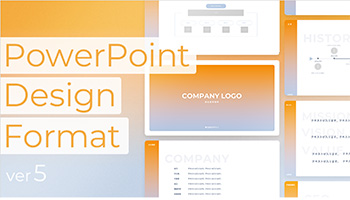いつも見て頂きありがとうございます!「エンプレス」の編集部:sugiyamaです。「もう、自分じゃどうにもならない!」と思った時に解決してくれる、パワーポイントのデザイン集(無料ダウンロード付)の情報を公開しています。
「このプレゼン資料で命運が決まる…。」
こんな心境になったり、不安を感じたことはありませんか?
プレゼンではなくとも、誰かに情報を届けるため、パワーポイント(またはGoogleスライド)を使って資料を作ることは多いですよね。
しかし、作り慣れていなかったり、大事な資料作りだと「ああでもない」「こうでもない」と正解が見えず、ただ時間だけが過ぎていくことも。
パワーポイントのデザインに対する悩みを解決し、次の仕事へ繋がる資料作りができるよう、必要な情報をまとめました。
この情報が、あなたのお力に少しでも役立てられれば嬉しいです。
「デザイナーでなければデザインは無理?」と思っているなら勿体無い。このページに書かれたちょっとした情報を実践してもらえば、デザイン性をあげることもできるので、あなたがデザイナーでなくとも、さりげないオシャレなパワポ資料は作れるので安心してください。すぐにテンプレートをダウンロードしたい場合は「③ デザインの無料ダウンロード」からご確認ください。
資料作成のお悩み、ありませんか?
パワーポイントは誰でも簡単に資料作成できるツールですが、どうしても作業時間が必要だったり、慣れていないと見た目も納得いかないものが…。そんな時は、資料の作成代行サービスをご利用頂くのもオススメです。
パワポのデザインがうまくいかない原因って?
あなたがパワーポイントの資料作りで”何か違う”感があるのは、こんな原因があるからかもしれません。
- 見た目が「なんか悪い」と感じる
- 自社と関係ない装飾や色が入っている
- これで本当に十分なのか確信が持てず不安
- 各スライドごとで何だかバラバラな印象を感じる
- 正解が分からないから無駄に時間を使ってしまっている
- 上司やメンバーに指摘をされて修正の泥沼にはまっている
- ノルマの達成がかかっているので気合の入れようが半端ない
正解が分からなかったり、気合が空回りしていることで、自分でも手を動かせば作れるデザインに意識が向けられてしまい、無駄に時間が過ぎている場合もありますよね。
パワーポイントを使った資料作りが必要な状況は色々ですが、その本来の目的は情報を伝えたい相手に対して、納得してもらえる情報を提供すること。
実はデザインなんてものは、二の次三の次であり、一番大事なのは伝えるべき情報です。
資料作りでは情報が命?
情報が大事だからといって、資料に対して何もかも詰め込んで作るのは愚策の一つ。
情報として伝えておきたい気持ちは分かりますが、パワーポイントの資料を見る側にしてみたら、大量の情報を一気に渡されても理解できず、逆に受け取りを拒否されてしまう場合も。
資料では入っている情報が命でもありますが、入れ過ぎては伝えられるものも伝えられなくなります。
バランスが大事で、資料と口頭で伝える情報を分散したり、パートごとに資料を分けて説明することも考えなければいけません。
デザインの失敗あるある
パワーポイントで資料を作った経験があるなら、こんなことありませんでしたか?
想定としては、上司やクライアントへの提案シーン。
- デザインに興味が移ってしまい本当に話したいことが全く話せなかった
- プレゼン中は「うんうん」とうなづいてくれてたから理解してくれてるものだと思ったのに改めて内容の説明を求められた
- デザインに凝りすぎて時間が無くなってしまった
- プレゼンがダメだった場合、デザインのせいにしてしまう
もちろん、デザインの良さは、それだけ状況を有利に運んでくれますが、デザインに凝り過ぎるあまり、失敗してしまう場合も。
特に、自分の視点だけで作るとデザインに目が行きがちになりますが、見てくれる人の視点に立つと、デザインよりも情報の大切さに気づくことができます。
「デザインを頑張った」が成果になってしまうと、目的を達成できないので、本来欲しかった成果を出せるように、意識を変える必要があるんです。
情報が大事なのは分かるけど、やっぱりデザインが気になる
資料に入る”情報”こそが、もっとも大事。
それは分かっているけど、パワーポイントで資料を作っていると、どうしても見た目が気になってしまいますよね。
作る側がそうであれば、見る側もデザインを当然気にしています。
例えばプレゼン資料を作る場合は、
- 事前の情報収集
- 情報の精査
- 資料のデザイン
- プレゼンの準備
- その他の業務
あなた一人、またはチームメンバーや上司と一緒に進めても、時間は足りないはず。
どこかの作業を効率化、または無駄な時間を使わず大事なポイントに力を注ぐためには、コツが必要です。
時間削減のコツの一つとして、デザインテンプレートを活用したり、見た目を早く作れる方法を知っておくのもオススメ。
下記では、パワーポイントのテンプレートを無料ダウンロードができるサイトや、使えるデザインの構図などをご紹介しているので、あなたに活用頂けると嬉しいです。
パワーポイントのデザインが気になる方にオススメ
・見やすいパワポとは?気づかずやってるNG・OK事例集
・【63選】パワポのデザインには型がある!レイアウト全集
・営業プレゼンがうまい人は知っている資料作り10の基礎
もし、社内でプレゼン資料用のテンプレートが作られている場合は、それを使うことを強くオススメします。ブランディングの効果もあり、社内から外部へ発信する情報は統一した方がいいですよね。
相手も納得するパワポのデザインを作る方法
パワーポイントのデザインで時間がかかるのは、デザインの正解が分からなかったり、あとで情報を付け足したことで、デザインが崩れてやり直し。
このような状況がずっと続いているのが原因です。
見せたい相手にもよるので、簡単に「資料デザインの正解」を導き出すのは難しいですが、綺麗に見える、または見る側にとって喜んでもらえるデザインの型などは存在しています。
また、図形・画像・配列・アイコンなどなど、ちょっとした要素の違いで、パワーポイントの資料デザインは、一気にレベルアップ。
難しいスキルや知識が無くても、プレゼン資料の品質を高め、狙った結果を導き出すための情報を見てみましょう。
① 良い悪いデザインを認識して基礎を学ぶ
② 資料に必要な要素を知る
③ デザインの無料ダウンロード
① 良い悪いデザインを認識して基礎を学ぶ
パワーポイントで作る資料デザインを良くするには、良いパターンと悪いパターンの両方を知る必要があると思います。
この「良い」と「悪い」が曖昧だからこそ、デザインを作る中で迷いが生まれて、どんどん泥沼にはまっていく…。
まずはしっかりと、良い悪いをはっきり区別できるようになることから始めて、デザインがダサい問題に終止符を打ちましょう!
色の数
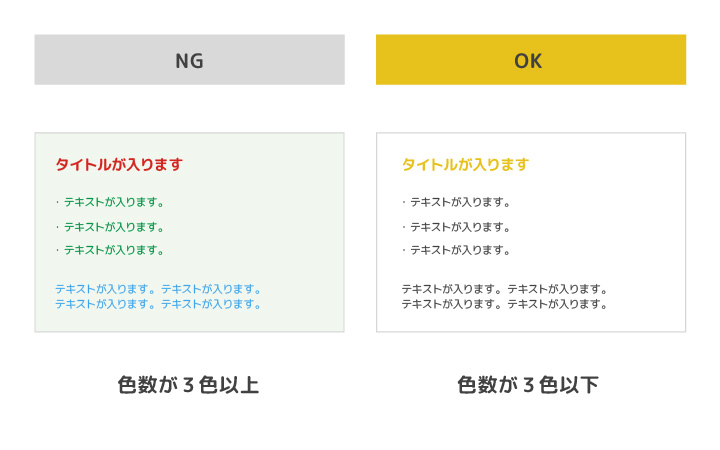
資料デザインの中で色数が多いのと、絞って少なくしているのでは、見た目の印象も全く変わってきます。
× 色数が多い(3色以上)
どこに意識を向ければいいか分からない、集中できない。
◯ 色数が少ない(3色未満)
見せるべきポイントに絞って色を使い分けているので見やすい
色数が多いと、派手で印象に残りやすいと思われがちですが、実は違うんです。
それぞれが主張しすぎるため、資料の中で本当に強調したい部分が目立たず、結局は印象に残らない資料となってしまう可能性がある。
色数を抑えるのが良い資料デザインのコツです。
要素の数(詰め込みすぎ)
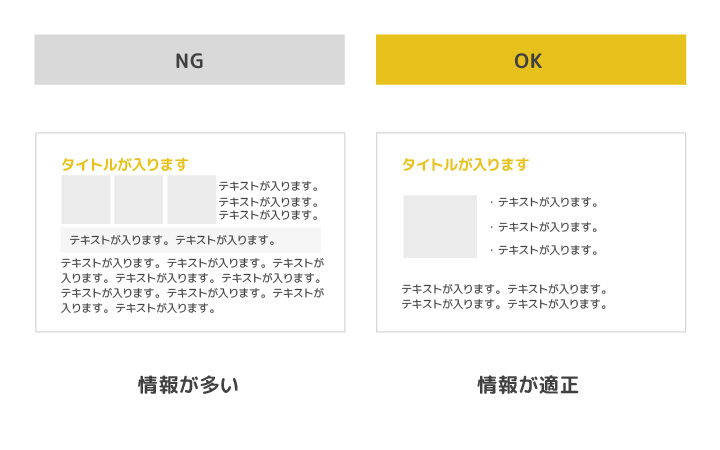
資料の中に、要素(情報)を詰め込みすぎると、情報量が多すぎて一つのスライドごと何を伝えたいのかぼやけてしまいます。
× 要素が多い
一気に情報が伝わるため、伝えたいポイントが伝わらない。
◯ 要素が少ない
情報が絞り込まれているため、伝わりやすい。
もし、あなたがプレゼンを受ける側の立場で考えてみると、初めて目にする情報を、いきなり大量に伝えられても理解できないですよね?
学校の授業に例えてみれば、初めて勉強をすることに対して、分厚い教科書10冊分をドーンと渡されたら、やる気も失せてその授業が嫌いにもなるはず。
これと同じで、短時間のうちに情報を伝えすぎるのは、相手にとっての負担なので避けたいのが正直なところです。
そのため、1スライドに対して、要素(情報)の詰め込みをしないのが、良い資料デザインのコツです。
配置(整列、関係性が分からないくらい離れてたり)
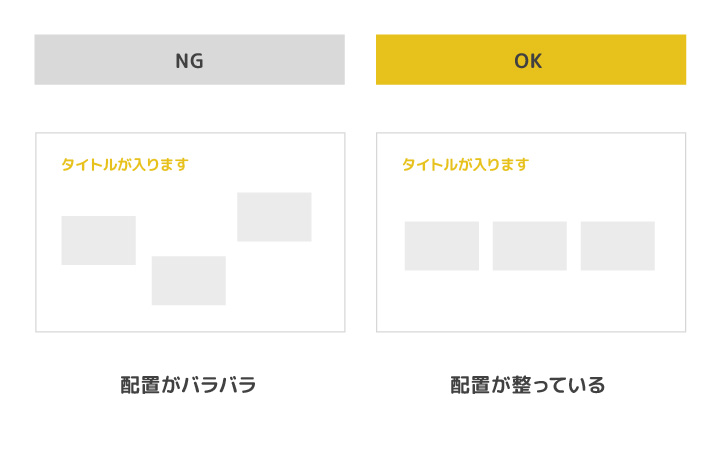
情報の配置次第で、情報への理解度が断然違ってきます。
× 情報の配置が整ってない
情報の関係性が分からず理解がしにくい
◯ 情報の配置が整っている
情報の関係性が見た目からも分かり情報理解が進みやすい
内容の理解ができる資料と、内容の理解ができない資料では、その結果は歴然ですよね。
伝えたい情報なのに伝えられなかったら、資料を作った時間は全て無駄にもなる。
情報の配置を整え、情報同士の関係性や文脈が繋がる形で資料が作れると、良い資料デザインになります。
大きさ
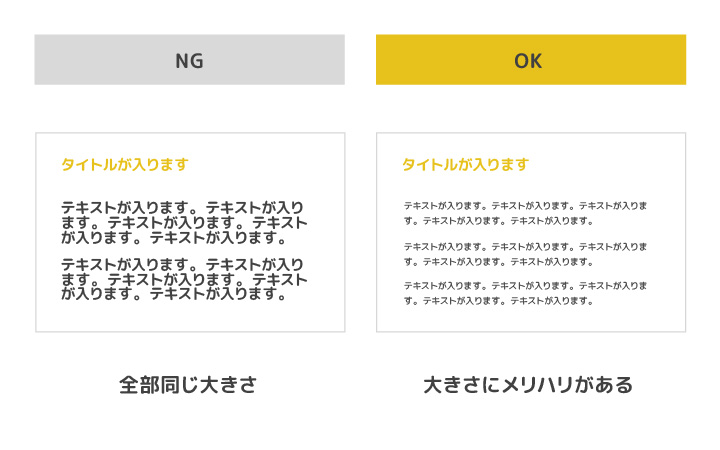
大きさを意識するだけで、資料デザインがグッと良くなります。
× 全部大きい(または全部小さい)
大きさに変化がないと単調で飽きやすい資料になる
◯ 大きさにメリハリがある
大きさにメリハリがあると好奇心が湧きやすく見てもらいやすい
ゆっくり時間をかけて見てもらえる状況は少ないです。
パワーポイントで作った資料の多くは、ちょっとだけ見られたり、大まかにざっと確認される程度が多いですよね。
そのため、単調さを取り除き、少しでも興味関心を引き寄せるために、情報の大きさのメリハリが必要なんです。
少しの工夫が、読み手の意識を変えることができるため、大きさを意識しましょう。
視認性
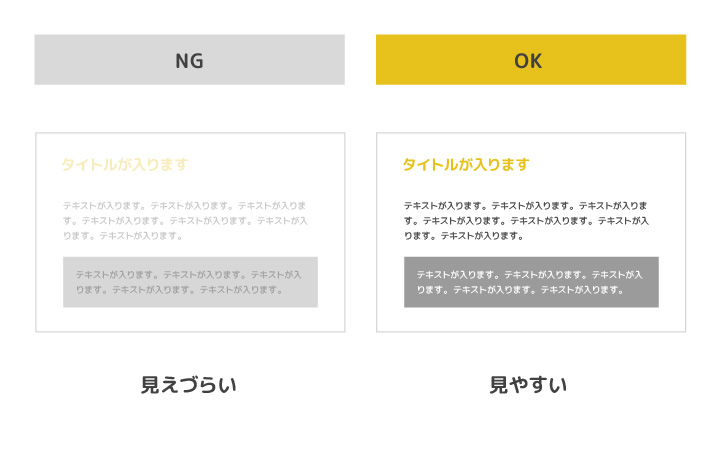
視認性とは、視覚的に見やすいか、見にくいか。
× 視認性が悪い
見辛いと見てもらえない
◯ 視認性が良い
見やすいと見てもらいやすい
文字色を薄くしすぎたり、明るい黄色や、全てを真っ赤にしたりすると、文字を見ていられなくなります。
また、背景の色と文字のコントラスト(対比)が悪いと視覚的にも見えづらいので、資料を見てもらえなくなる。
特に、年齢が上がるにつれて目が悪くなったり、そもそも目が悪い人に対しては、視認性が悪いことで見てもらえなく確率は高くなる。
デザイン的な要素も大事ですが、そもそも基本である、情報の見えやすさを意識するのも、良いデザインになるコツです。
文章の長さ
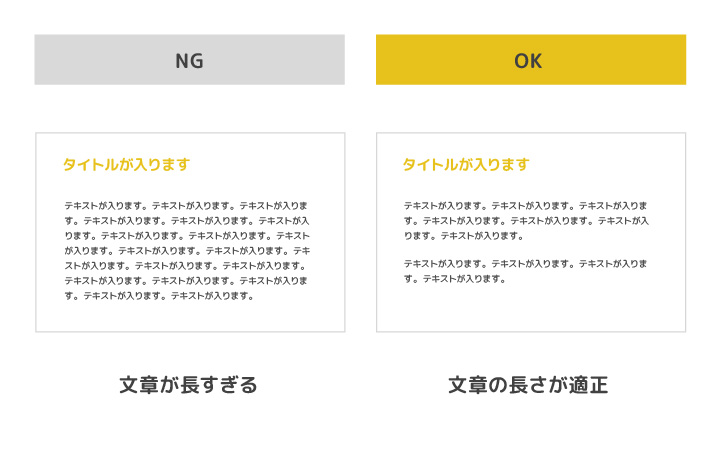
一つの段落で、いくつもメッセージを忍ばせたり、文章自体が長いと、読み疲れが発生して見てもらえなくなります。
× 文章が長い
長ければ長いほど見てもらえなくなる
◯ 文章が短い
ちょうど読みやすい文章だと見てもらえやすい
「あれも伝えなきゃ。」「これも伝えなきゃ。」と考えると、いつの間にか文章が長くなってしまう。
不安からか、伝え漏れや忘れがないように文章は長くなりがちですが、文章を見る側にしてみたら、量が多いことで見る気が失せてしまう場合もあります。
ちょうど良い文章にするには、ひと段落に1メッセージ(1テーマ)を伝えるまでに抑えて、なるべく簡潔に情報を伝えるのがオススメです。
意味のない画像は入れない
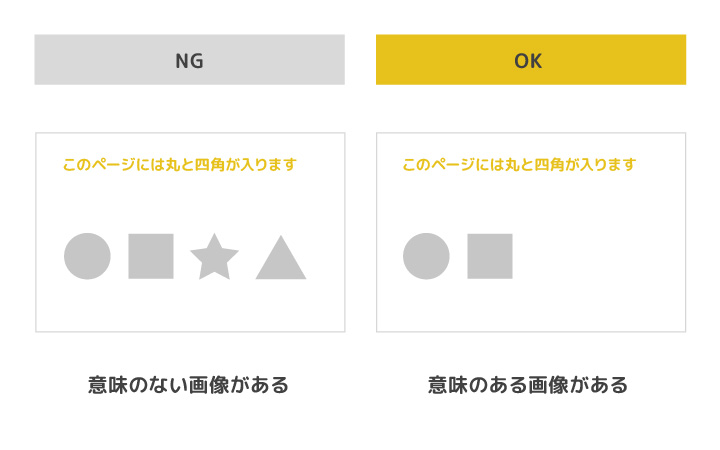
何かデザインをしないといけない、何か印象に残さないといけない、こう考えると無駄に意味のない画像を入れてしまう場合もあります。
× 意味のない画像が入っている
伝えたいことが曖昧になり、見る側も何を伝えたいのか分からなくなる
◯ 意味のない画像は入っていない
伝えたいことだけに集中して伝えられて、内容が伝わりやすくなる
見てくれる人にとって、本当に必要な画像であればいいですが、意味もなく「ただ使いたい」など自分都合で画像を入れてしまうことも。
画像が入っているだけで、パワーポイントで作る資料のインパクトは高まりますが、画像があることで読み手の理解度が下がる場合だってある。
必要な画像に絞って、伝えるべき情報だけを伝えられるデザインにしていきましょう。
グラフの使い方
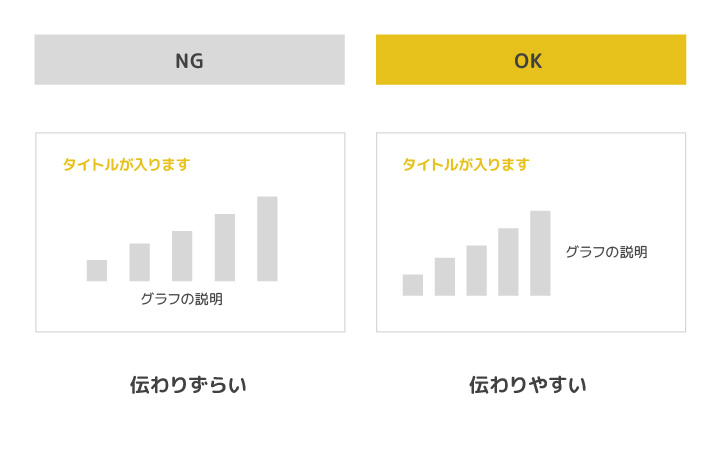
図形の周りにその他の情報を加えると、伝わらない。
× グラフとメッセージを同列
どっちを見ればいいのか分からなくなる
◯ グラフとメッセージの位置はズラす
グラフとメッセージのそれぞれを認識できる
人間の目線は左から右へ流されます。
その際、見せたいグラフとメッセージが同列にされている場合、どちらを見ればいいのか分からなくなる、または片方だけしか見られない。
伝えたい情報が伝わらなくなってしまうため、見せ方に注意しなければいけません。
図形の使い方
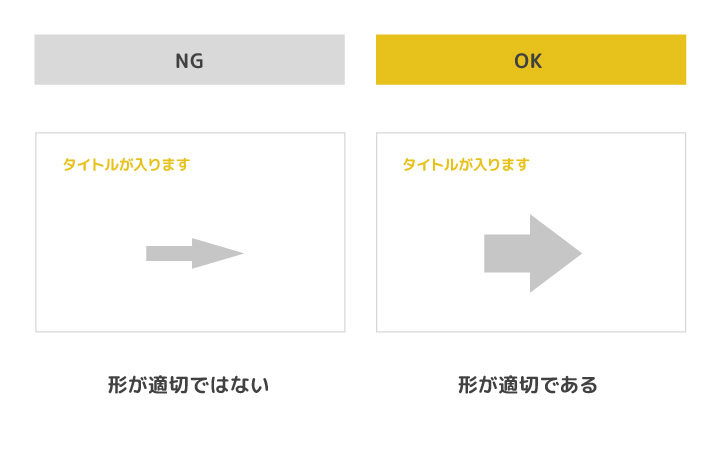
図形を使うなら、見る側が違和感のない形で使わなければいけません。
× 図形が適切な形で使われていない
見栄えが悪い
◯ 図形が適切な形で使われている
見栄えが良い
図形を使いたくて、何も考えずに入れてしまう場合もあると思いますが、それぞれの図形には適切な(見ていて気持ちのいい)形があります。
その形を理解せず使っていると、見栄えが悪くなり、見る側のストレスになる場合もあるので、注意しておきたいポイントの一つ。
表の使い方
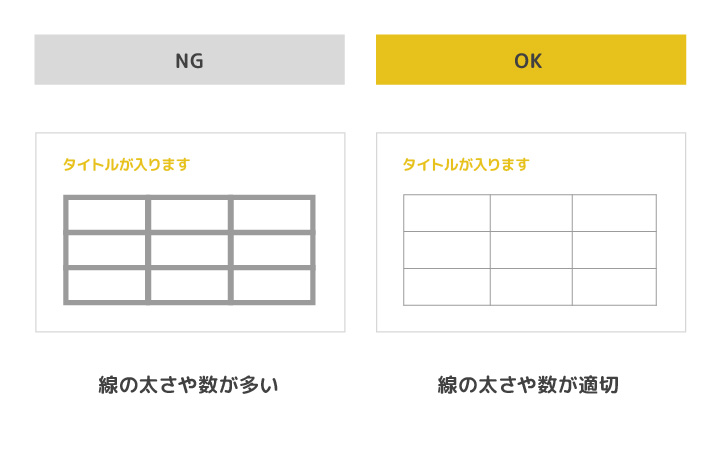
余計な線が増えると、読み手にとって分かりにくい表になります。
× 余計な線が入っている
内容が分かりにくくなる
◯ 余計な線は入っていない
内容が分かりやすくなる
線が増えると、見る側としては情報量が増えるため、脳内処理に負担がかかります。
微々たるものかもしれませんが、少しの差で、良い悪いが判断されてしまう場合もある。
できるだけ無駄な線を排除して、理解しやすい表を作りましょう。
そもそもパワポの資料でデザインは要求されていない?
こんな話をすると、元も子もないのですが、改めて考えなければいけないのは、パワーポイントで作る資料では、デザインが本当に重要視されているのか。
作っている側が、ただ単に「ダサい」と思っているだけではないか。
確かに綺麗だったり、インパクトがある資料は、それだけで目を引きますが、資料のデザインが決定者(プレゼン相手)の意思決定を促すかといえばまた違う話。
例えば、上司へプレゼンした時に、デザインが良いからといった理由だけで承認を得られることは、まずないですよね?必ず上司や相手を納得させる”情報”が必要です。
つまり、資料を作る目的は、見てくれる人の納得や承認を得たいから。
それなら、デザインよりも、中に入っている情報が重要であり、逆にデザインが邪魔をしている場合だってある。
この意識は常に持っておかないと、資料作りの本当の目的を忘れて、デザインを作ることに意識がシフトしてしまうので、気をつけたいポイントです。
資料においてデザインが重要なのは、見てくれる人の負担を減らすこと。「デザイン」が大事なのではなく、読み手が”理解しやすい”見た目や文脈を作ることが大事。
② 資料に必要な要素を知る
パワーポイントで資料を作るなら、最低限、どんな項目が入っていればいいのか、必要情報の基礎を知っておくのもオススメです。
あくまでも基礎と言ったのは、用途によって入れるべき情報が変わってくるから。
例えば、プレゼン資料ではデータ(図解)など入れる方がいいですが、社内勉強会用に作る資料であればデータなどは不要な場合が多いですよね。
そのため、入れておいた方がいい情報の基礎としてまとめています。
資料に必要な基礎情報
| 項目 | 詳細 |
|---|---|
| 表紙 | 何について書かれているのか示すための表示。 |
| バージョン | 資料がいつ作成されたものなのかを示す表示。 |
| 目次 | 資料全体を通して、どんな構成で、どのくらいの量があるのか見てもらう表示。 |
| ページ数 | 今見ているページが、何ページかを示す表示。 |
| 見出し | 1スライドに対して、何のテーマで書かれているかを示す表示。 |
| 本文 | 見出しに対して解説している文章を表示。 |
| 図解 | 文章では伝わりづらい内容を図解にして伝える。 |
| 解説 | 各種データや根拠などを解説する内容。 ※ 現状報告、根拠、理由、調査、データ、提案など |
| 事例 | 見る側に「自分事」として見てもらうために、類似の事例を入れておく。 |
| 自己紹介 | 個人または法人として、何者であるかを示す自己紹介。 |
| まとめ | 資料のまとめを表示。 |
その他の基礎・ルール
1スライド1メッセージ
一つのスライド内に、たくさんのテーマやメッセージを詰め込むと、何を伝えたいのか曖昧になります。なるべく情報を絞って伝えて、1スライド1メッセージを心がけて頂くのがいいと思います。
使うフォント
推奨日本語:メイリオまたは游ゴシック推奨英数字:Arial(エイリアル)
基本は、パワーポイントの資料を見る人のパソコンに入っているフォントの種類にもよるのですが、メイリオであればwindowsやMacも関係なく見れるため、デザインした通り相手にも見てもらえます。自分と相手のデザインが違うと認識のズレが起きますからね。
※ どうしても特定のフォントを使いたいなら、アウトライン化してパスにする必要あり
パワーポイントで作る資料が必要な状況
・プレゼン(提案)
・社内勉強会
・セミナー(講演)
・採用説明会
・決算説明会
・製品カタログ
・見積もり説明
・新商品説明
③ デザインの無料ダウンロード
デザインには力を入れたい、だけど時間がない…。
そんな時は、パワーポイントのデザインが無料ダウンロードできるサイトを活用するのもいいかもしれません。
また、私の方でも基本的なデザインをまとめたテンプレートが、無料ダウンロードできるリンクを設置したので、こちらも活用頂けると嬉しいです。
パワーポイントのデザインが無料ダウンロードできるサイト
実は、パワーポイントのデザインを無料ダウンロードできるサイトはたくさんあります。
しかし、個人情報を入れて会員登録が必要なサイトもあるため、完全無料の情報登録なしでもダウンロードできる以下のサイトだけに絞りました。※ 海外サイトに飛ばされるダウンロードサイトも対象から外しています。
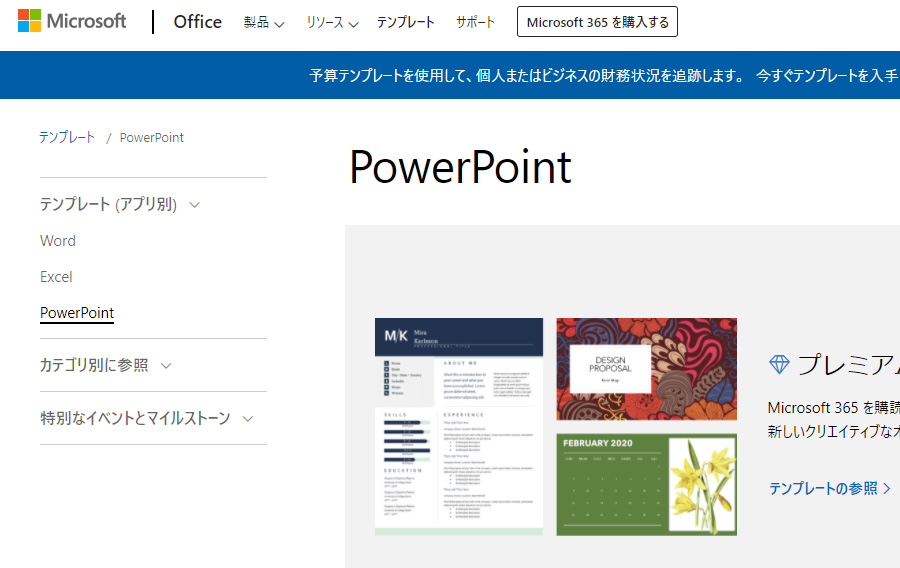 出典:https://templates.office.com/ja-jp/templates-for-powerpoint 出典:https://templates.office.com/ja-jp/templates-for-powerpoint | |
|---|---|
| サイト名 | マイクロソフト |
| ダウンロード方法 | クリックしてそのままダウンロード |
| その他 | 無料版は数種類しかなく、Microsoft365を契約すると種類豊富なプレミアムテンプレートが使えるようになります。 |
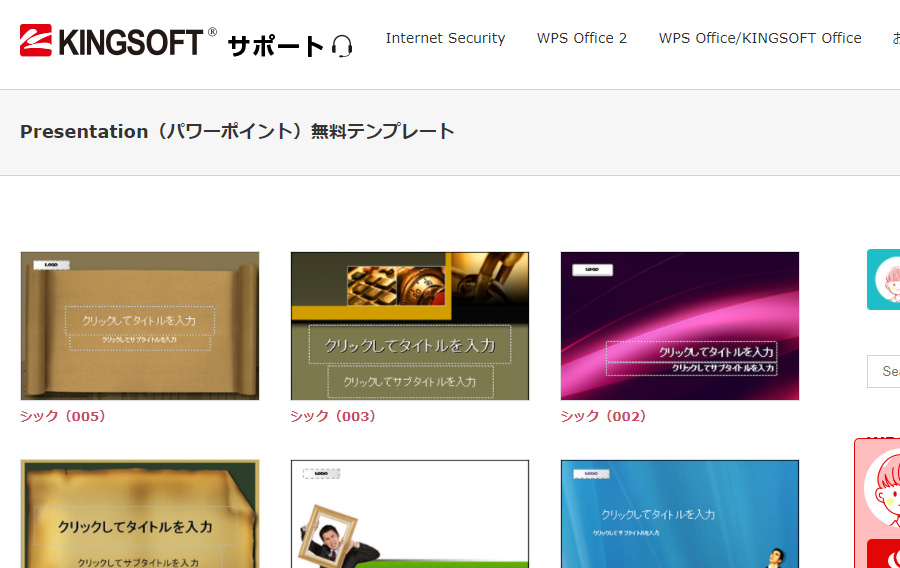 出典:https://support.kingsoft.jp/presentation-template 出典:https://support.kingsoft.jp/presentation-template | |
|---|---|
| サイト名 | KINGSOFT Presentation(パワーポイント)無料テンプレート |
| ダウンロード方法 | クリックしてそのままダウンロード |
| その他 | 製作されたのが2010年と古いテンプレートが多い。 |
完全無料で、個人情報の入力もなしでダウンロードできるのはこの2サイト。
デザインが作られた時期も古く、数も少ないですが、気に入ったものがあれば使って頂くのもオススメです。
私も個人的に作ったテンプレートがありますので、無料ダウンロードできるようにしています。
無料でダウンロードできるサイトをご紹介しましたが、本音をいえば使わない方がいいと、個人的には思っています。パワポのデザイン(色や装飾)も含めて全て、プレゼン相手に説明ができるものでなくてはいけないため、自社に関係ない要素が一つでも入っていたり、説明できないデザインは入っているべきではないと思っています。
自作で用意したデザインテンプレート
世の中に出回っているパワーポイントのテンプレートの多くは、実務で使えるものは少なく、資料を渡したい相手に対して、合うテンプレートが見つけ辛い状況です。
また、良いデザインがあっても、海外サイトだと、なんだか心配で使えないですよね。
そのため、もっとシンプルで使いやすく、使いまわせるテンプレートを自作してみたので、使えるものがあれば使って頂けると嬉しいです。
もし、社内規定のテンプレートがあれば、ブランディングのためにも、社内みんなで共通のデザインを利用した方がいいので、ぜひそちらを使って頂くのがオススメです。
ビジネスで使えるデザインテンプレート(100種類)
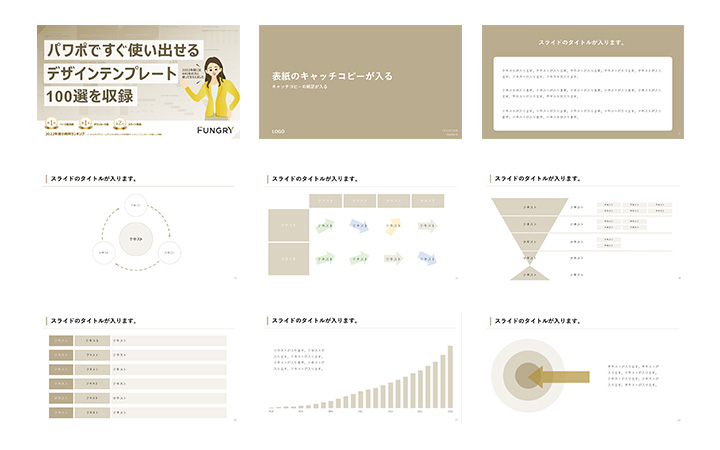 | |
|---|---|
| 無料ダウンロード | 100パターン(pptx) |
| テーマ | ビジネス |
| 著作権 | 個人・商用フリー |
ビジネスで使えるデザインテンプレート(表紙100種類)
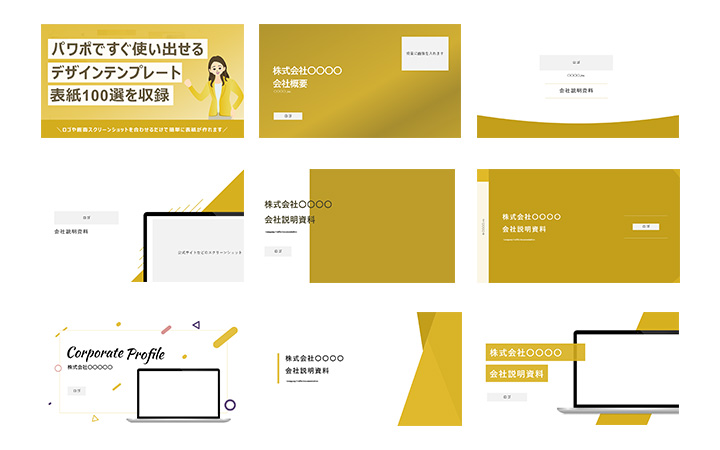 | |
|---|---|
| 無料ダウンロード | 表紙100パターン(pptx) |
| テーマ | ビジネス |
| 著作権 | 個人・商用フリー |
ビジネスで使えるデザインテンプレート(表紙の型)
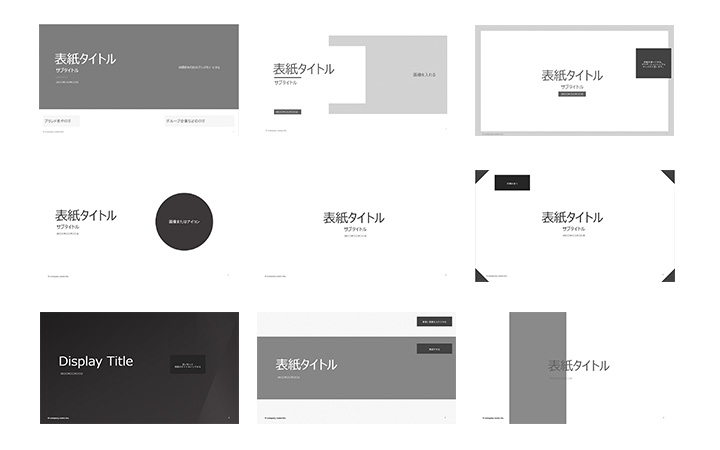 | |
|---|---|
| 無料ダウンロード | シンプル(pptx) |
| テーマ | ビジネス |
| 著作権 | 個人・商用フリー |
ビジネス用のパワポデザインを学びたい場合は、各社が出している決算資料を見てもいいかもしれません。
投資家など社外の人に見せる資料であり、様々な工夫や配慮がされているため、学べるポイントが多い。
「学び欲が止まらなくなる!決算資料のデザインまとめ」にまとめたので、こちらも見て頂けると、デザインのヒントが得られますよ。
まずは基本的なデザインの型を覚えれば、そこから自分で調整・変更を繰り返すうちに、あなた自身のデザインの型が作れていくので、基本から覚えて頂くのがオススメです。
パワポのデザインを作り慣れていないと「もっと色々できるんじゃないか?」と思いがちですが、実はできることはすでに決まっていて、表紙などは基本、中央寄せ・左寄せ・右寄せの3パターンの置き方だけで、あとは細かな装飾や位置の違いに過ぎません。
パワポでできるデザインはそこまで多くはないため、新しいデザインなどを見いだすのに時間を使わない方がいいと思っています。
グラデーションを使ったオシャレなデザインテンプレート
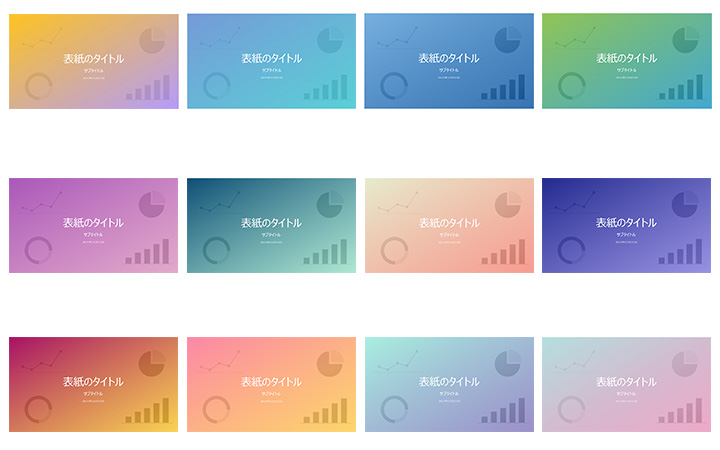 | |
|---|---|
| 無料ダウンロード | グラデーション(12色入り/pptx) ※ 背景に入っている仮のグラフ画像に変更して頂くことで、オリジナリティが増します。 |
| テーマ | オシャレ |
| 著作権 | 個人・商用フリー |
パワーポイントで作った資料スライドを全部見てもらえればいいですが、状況によっては全スライドを、プレゼン相手にじっくり見てもらえない場合もあります。
そのため、まず最初の掴みとして表紙の段階から、読み手の心を掴むデザインにしておくのもオススメ。
オシャレなデザインにしたい場合は、
- 最初
- 最後
この2つのポイントを整えておきましょう。
マーケティングのフレームワーク用のテンプレート
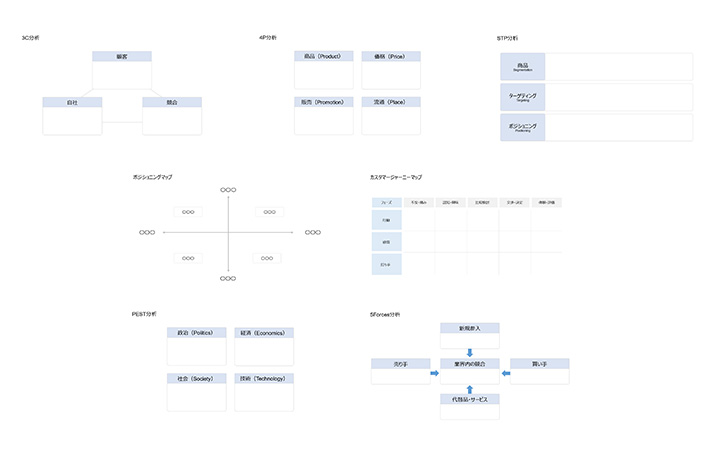 | |
|---|---|
| 無料ダウンロード | フレームワークまとめ(pptx) ※ 3C分析・4P分析・STP分析・ポジショニングマップ・カスタマージャーニーマップ・PEST分析・5Forcesが入っています。 |
| テーマ | マーケティング |
| 著作権 | 個人・商用フリー |
| その他 | 各ファイルのフレームワークの図は、あなたが作成している資料の中にドラック&ドロップで移動、またはスライドを[ctrl]+[c]でコピーして、貼り付けることができます。 |
プレゼンを行う場合は特に、マーケティングのフレームワークを取り入れることも多いと思います。
毎回使う方もいれば、その時々に応じて使う方もいると思いますが、すぐにフレームワークを使える状態にしておくと楽ですよね。
使う確率が多いマーケティングのフレームワークに絞って、テンプレートを用意したので、必要なものを活用頂けると嬉しいです。
パワポデザインの小技
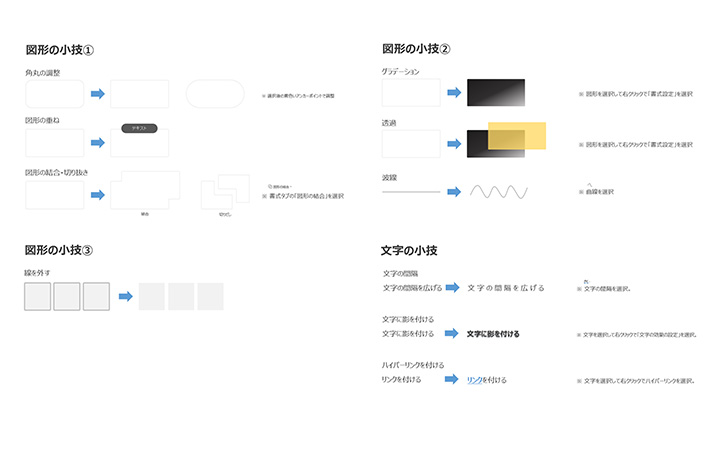 | |
|---|---|
| 無料ダウンロード | デザインの小技(pptx) |
| テーマ | 小技(角丸の調整、図形の重ね、図形の結合や切り抜き、グラデーション、投下、波線、線を外す、文字の間隔、文字に影を付ける、ハイパーリンクを付ける) |
| その他 | 知らないより、知っている方が、パワーポイントのデザインが楽しくなります! |
ちょっとした小技(コツ・テクニック)を知ってるだけで、デザインの幅が広がっていきます。
また、今まで使っていなかった、または気付いていなかった機能もたくさんあるので、パワーポイントを使い倒して、どんどんデザインスピードを上げていきましょう!
自作でデザインするためのアイデア(ネタ)
「テンプレートを使ってもいいけど、やっぱり自作して使いたい。」このように、どうしても自作でデザインを作り込んでいきたい場合もありますよね。
そんな時は、パワーポイントのデザインネタを知れたり、インスピレーションが湧いてくるデザインの一覧を見て頂くのもお勧め。
私の場合は、ピンタレスト(Pinterest)を活用して、いつもデザインアイデアを溜め込んでいます。
・パワポ | 表紙 | デザイン
・パワポのデザインアイデア(スタイリッシュ)
・パワポのデザインアイデア(海外)
・パワポのデザインアイデア(自然)
・パワポのデザインアイデア(イラスト)
見て頂くと、たくさんのデザインが掲載されているので、きっといいアイデアが思いつくと思います。
プレゼン前に資料のデザインチェック
パワーポイントの基礎を知って、デザインテンプレートを手に入れる、または参考にして自分なりの資料ができたら、デザイン部分に関してチェックを入れてみませんか?
資料を作っていると、いつのまにか他者視点が抜け落ちることが多いので、一旦視点をリフレッシュするチェック行為は大切。
主に「① 良い悪いデザインを認識して基礎を学ぶ」の振り返りになるので、ここが完全に理解できていればチェックは不要かもしれません。
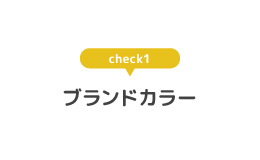 | チェック1. ブランドカラーを使っているか? 自社のロゴやコーポレートサイトの色を使う |
|---|---|
 | チェック2. 色数は3色以内に抑えているか? 使う色を少なくして統一感を出す |
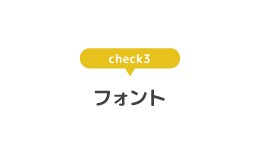 | チェック3. フォントは統一しているか? 2種類も3種類も使わず、日本語と英語(数字)で1種類ずつにする。明朝体よりもゴシック体にする。 |
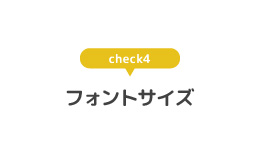 | チェック4. フォントサイズは小さすぎないか? 標準は16〜18pxで統一し、それ以下は使わない |
 | チェック5. 情報は適切な量か? 情報の詰め込みすぎていないか |
 | チェック6. 情報は適切な配置になっているか? 情報を置く位置を統一させる |
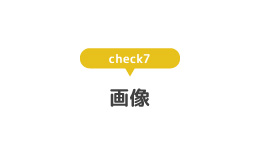 | チェック7. 言葉やテーマと異なる画像は使っていないか? 意味の合わない無駄な画像は外す |
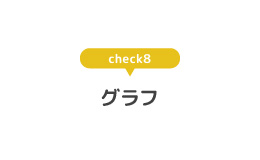 | チェック8. グラフは理解しやすいか? 細かな数字ではなく結果を端的に示す |
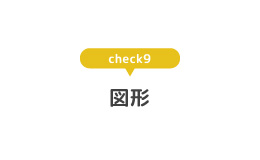 | チェック9. 図形は適切な形か? 潰れていたり、比率を正す |
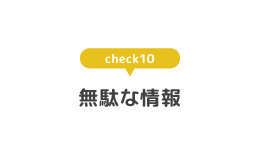 | チェック10. 無駄な情報は入っていないか? 端的に1スライド1メッセージを意識して作れているか |
簡単に10個のチェックをするだけでも、プレゼン相手への伝わりやすさは、グンと上がる資料にできます。
少しでも不安だったり、心配を残しているなら、簡単なチェックなのでぜひ試してみてください!
デザインチェックの大事な視点として、自分の満足ではなく、相手の満足を意識するのがポイントです。
パワーポイントのデザイン質問あるある
フリー画像、イラスト、アイコンは使っていい?
著作権を確かめて、使っても良いことが書かれていれば問題ありません。
例えば、可愛いイラストを多数掲載している「いらすとや」さんの場合は、ご利用規定のページで、使う場合のルールを書いてくれていますので、このルールを守った形なら使っても大丈夫です。
著作権確認できてない画像だけど社内用だから使っていい?
個人・商用フリー、クリエイティブコモンズなどの表記を確認し、きちんと著作権や利用方法に順ずる形であれば、使っても問題ありません。
注意しなければいけないのは、誰が投稿・掲載しているのか分からないような画像を勝手に使わないこと。
社外に展開するならもちろん、たとえ社内だとしてもそれが外部に漏れた場合、問題になる可能性もあるため、素材を使う場合は著作権に十分注意が必要です。
無料ダウンロードできるテンプレートを使ってもいい?
無料ダウンロードできるテンプレートを使っても問題はないと思います。
しかし、例えばあなたの会社のことを知っている人に対して、自社のブランドカラーが青なのに、資料では紫を使ったりすると、相手がイメージしているブランドとは異なるため、そこから不信感やミスマッチが発生する可能性も。
なるべく自社に沿った内容で資料を作るのがオススメです。
パワーポイント以外でも資料は作れる?
マイクロソフトのOfficeが入っていればパワーポイントは使えるはずですが、それ以外で資料を作りたい場合もありますよね。
資料を作るには以下のような無料ツールもあります。
- Googleスライド(資料作りに特化)
- Canva(資料以外にもデザイン作成可能)
どちらも無料でアカウントを作れて使えるので、試して頂くのもオススメです。
さりげなくオシャレなデザインにしたい場合は?
がっつりデザインされている資料ではなく、さりげなくデザイン性を高めたい場合もあると思います。
特別なことはしなくても「① 良い悪いデザインを認識して基礎を学ぶ」に記載してある、基礎さえ分かれば、自然と資料のデザインレベルはワンランク上げられます。
どれも熟練したスキルは必要なく、簡単に実践できるものばかりなので、ぜひ試して頂くのがオススメ。
デザインが良いと思われるには、何に気をつければいい?
人間が綺麗だと思うものには、ある一定の共通した要素があります。
例えば「左右対称」「整頓」「黄金比」などが、綺麗だと感じるポイント。
どれも比較的、カンタンに実践できるため、少しつづあなた自身が綺麗に見える形や配列を、学んで頂くのがオススメです。
資料デザイン以外に、プレゼン相手の印象に残る方法は?
まずは資料の中に入っている情報が最重要ですが、そこにデザイン性が入り、スライドショーなどの見せ方も加えられると、見せる相手への印象もさらによくなります。
ただ、スライドショーに関しては、使い方次第によっては見る人に対してストレスを与えてしまう場合もあるため、使い方に気をつけましょう。
最後に。
パワーポイントで資料デザインを作る本来の目的は、相手から承認を得たり、意思決定を促すためのもの。
そこを忘れてデザインに意識を奪われると、無駄に時間だけが過ぎていきます。
無料ダウンロードできるデザインテンプレートはあくまで作業時間を短縮するためであり、デザインを良くするためではなく、資料作りのヒントを得ることだと割り切って、使ってもらうのがいいかもしれません。
資料を見てほしい相手や、資料の用途にもよるので、さりげないオシャレさのみに留めて頂くのがオススメです。
オシャレなパワポのデザインがすぐ作れる情報をまとめてきましたが、少しでもあなたのお役に立てられれば嬉しいです。
オシャレなパワポのデザインがすぐ作れる情報をまとめてきましたが、少しでもあなたのお役に立てられれば嬉しいです。